Hangouts adalah program messaging utama dari Google di Android, iOS, dan web. Meski pun masih terasa seperti hasil dari sebuah pekerjaan yang masih setengah jalan, Hangouts kini dapat bersinkronisasi dengan e-mail Anda dan mengelola pesan SMS Anda juga.
Untuk mendapatkan hasil yang maksimal dari program perpesanan yang multi-guna dan lintas-platform ini, maka di bawah ini adalah tips dan trik penggunaan Google Hangouts terbaik untuk Android.
Sinkronkan Hangouts dengan e-mail
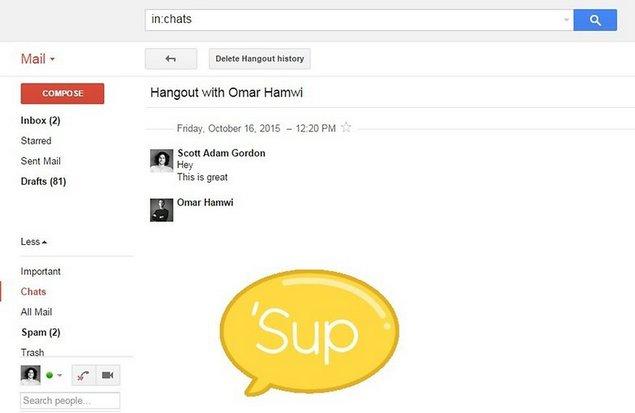
Tahukah Anda bahwa Anda dapat melihat pesan Hangouts di Gmail, seperti layaknya pada e-mail biasa? Jika Anda mengakses inbox Gmail dari browser web dan mengklik tombol ‘Lainnya’ di sisi kiri, maka Anda akan melihat opsi ‘Chatting,’ Lakukan klik pada opsi ini untuk melihat daftar percakapan Hangouts Anda dalam format e-mail.
Dari sini, Anda juga dapat menanggapi percakapan, memberi label, membintangi mereka, dan bahkan melakukan penelusuran terhadap pesan-pesan tersebut. Dengan ini, kemungkinan yang dapat Anda peroleh akan menjadi lebih luas daripada menggunakan aplikasi Hangouts sendirian.
Sembunyikan konten sensitif
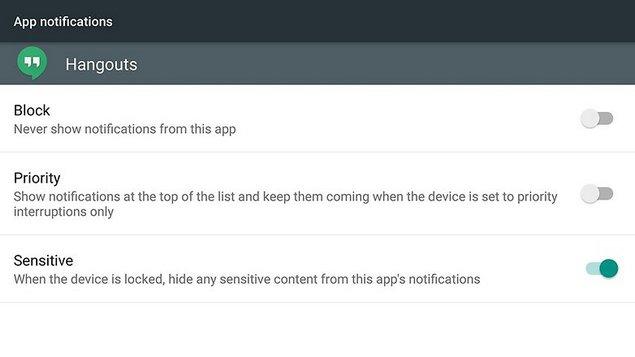
Jika Anda menggunakan Hangouts di perangkat berbasis Android Lollipop, maka siapa saja yang memegang ponsel Anda dapat melihat cuplikan percakapan baru di layar kunci. Untuk menghentikan ini, bukalah Pengaturan, ketuk pada Suara & Notifikasi, lalu Notifikasi App. Pilih Hangouts, lalu pilih tombol Sensitive.
Tambahkan kemampuan SMS
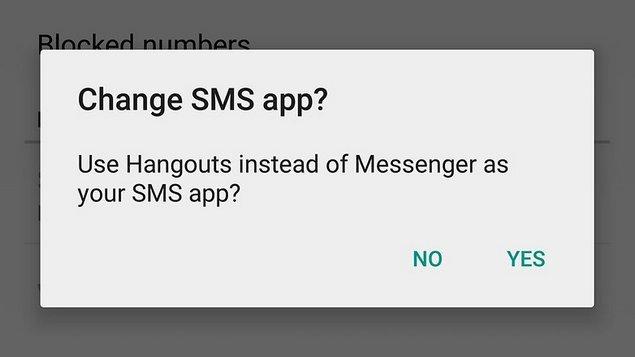
Anda dapat menggunakan Hangouts sebagai klien SMS default Anda di Android jika Anda menginginkannya, dan melihat pesan teks yang digabungkan dengan percakapan IM standar, jika ada. Dari menu aplikasi, pilihlah Pengaturan, SMS, dan tekan opsi paling atas untuk mengaktifkan fitur tersebut (sebuah dialog konfirmasi juga akan muncul di layar).
Ubah siapa yang bisa menghubungi Anda
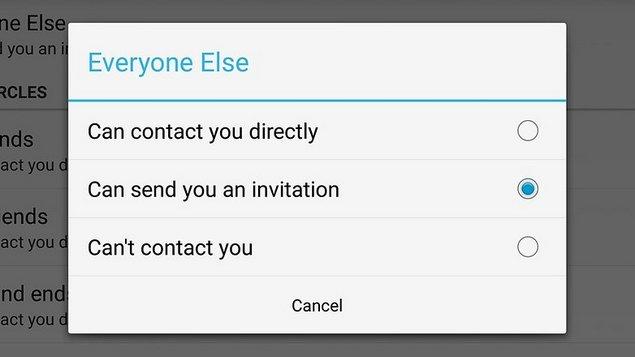
Mencoba untuk mengetahui dan memahami siapa yang bisa mengirimi pesan Hangout untuk Anda tidaklah akan selalu mudah. Namun, ada cara tersendiri untuk memahami dan mengendalikannya. Bukalah Pengaturan, ketuk pada alamat e-mail Anda, lalu pilihlah ‘Sesuaikan undangan’ untuk menentukan siapa yang dapat mengirim pesan secara langsung kepada Anda dan siapa yang hanya dapat mengundang Anda untuk mengobrol.
Tunda notifikasi
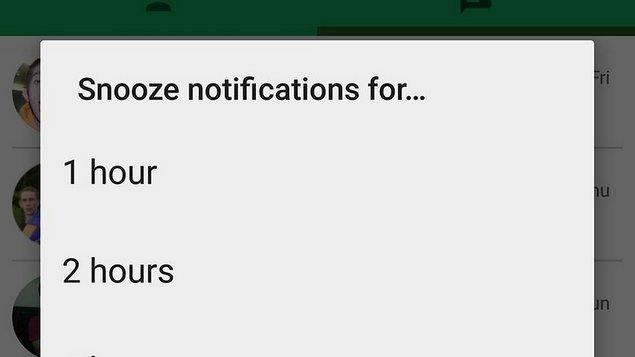
Ada saat-saat dimana Anda tidak ingin terganggu oleh percakapan Hangouts –jika Anda sedang menuju ke bioskop, misalnya, atau saat Anda akan segera tidur. Ada cara untuk menunda notifikasi yang mungkin muncul. Dari menu aplikasi utama, ketuk Tunda notifikasi, dan pilih periode ‘jangan ganggu’ mulai dari satu jam hingga tiga hari.
Pasang widget
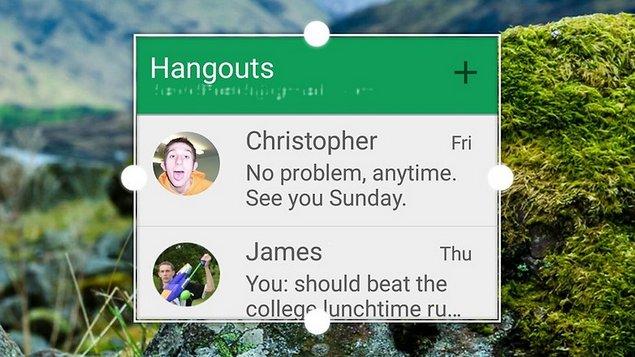
Widget di layar utama dari Hangouts mungkin terlihat biasa saja. Namun, itu adalah cara yang mudah untuk melihat percakapan Anda dan memeriksa pesan baru yang masuk tanpa harus membuka aplikasi. Untuk memasang widget Google Hangouts, sentuh dan tahan area kosong pada layar utama, pilih Widget lalu ketuklah Hangouts.
Kirim pesan ke lingkaran Anda
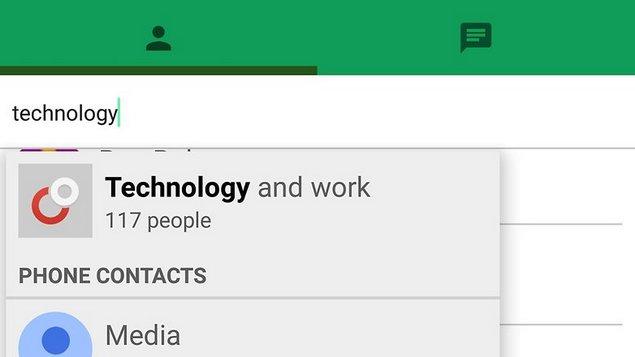
Hangouts terintegrasi dengan Google+ di seluler dan web, dan satu cara untuk memanfaatkan perpaduan ini adalah dengan mengirimkan pesan ke semua kontak dalam satu lingkaran tertentu. Untuk melakukannya, cukup dengan membuka tab pesan, tekan tombol plus (kanan atas), dan kemudian, mulailah mengetikkan nama lingkaran dimana Anda berada di dalamnya.
Hapus pesan secara otomatis
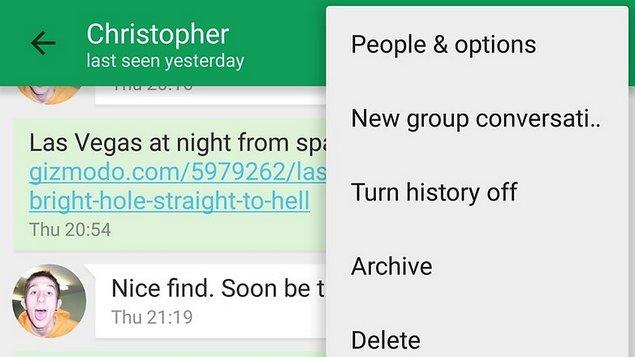
Secara default, Hangouts menyimpan salinan atas semua pesan Anda. Ini bisa sangat membantu, tapi jika Anda lebih suka untuk membersihkan bekas obrolan Anda, masuklah ke salah satu percakapan Anda, lalu ketuk tombol menu (tiga titik vertikal) dan pilih ‘Matikan riwayat.’ Setelah itu, pesan akan terhapus secara otomatis setelah melewati jangka waktu tertentu.
Demikianlah tips dan trik sederhana untuk penggunaan Hangouts. Selamat mencobanya, ya.





